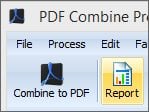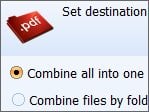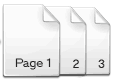
Seitennummern verbessern die Navigation innerhalb Ihrer PDF-Datei.
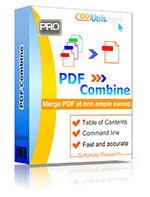 Windows Vista/7/8/10/11
Windows Vista/7/8/10/11
|
|
Mit PDF Combine Pro können Benutzer alle möglichen Dateitypen zu einem einzigen PDF zusammenführen. Stellen Sie sich vor, Sie haben mehrere Dateien, die Sie kombinieren möchten, aber jede hat ein anderes Format (PDF, DOC, TIFF, XLS, HTML). Was machen Sie als nächstes? Dabei können wir helfen, indem wir die Schwierigkeit Ihrer Konvertierungsprojekte beseitigen. Unser Kombinierungstool kann fast jedes Format zusammenführen und ist mit großartigen Optionen ausgestattet. Zum Beispiel – PDF Combine Pro lässt Sie Seitennummern zu Ihren Dokumenten hinzufügen. Eine wichtige Funktion für jedes professionelle PDF, Seitennummern organisieren den Inhalt und ermöglichen es den Lesern, schnell in den Abschnitt zu springen, den sie benötigen.
Wie man PDF, DOC, XLS, HTML und TIFF Dateien zu einem PDF kombiniert und Seitennummern hinzufügt
Schritt-für-Schritt-Anleitung:
- Starten Sie PDF Combine Pro und finden Sie den/die Ordner, die die Dateien enthalten, die Sie kombinieren möchten. Unterstützte Dateitypen sind PDF, HTML, DOC, TXT, RTF, XLS, XLSX, TIFF, JPEG, PNG.
- Setzen Sie dann ein Häkchen neben jede Datei im Dateiname-Bereich, die Sie einbeziehen möchten (oder drücken Sie die Schaltfläche Alle markieren unter der Liste der Dateien).
- Sobald Sie jede der Dateien markiert haben, mit denen Sie arbeiten möchten, klicken Sie oben links auf Zu PDF kombinieren.
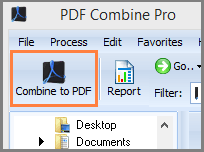
- Dies bringt Sie zum Optionsfenster, wo Sie eine Liste von Anpassungslinks auf der linken Seite sehen.
- Durch Klicken auf Kopfzeile erhalten Sie Zugriff auf die Schnittstelle „Seitenkopf anpassen“.
Hier sehen Sie eine Reihe von Optionen, mit denen Sie festlegen können, wie der Kopf Ihrer Dokumente angezeigt wird.
Um Seitennummern hinzuzufügen, aktivieren Sie das Kontrollkästchen neben Kopfzeile. Klicken Sie auf den Pfeil rechts im Textfeld Kopfzeile, um das Dropdown-Menü anzuzeigen.
Wählen Sie anschließend das Zähler-Makro. Ihr fertiges PDF-Dokument wird nun Seitennummern enthalten!
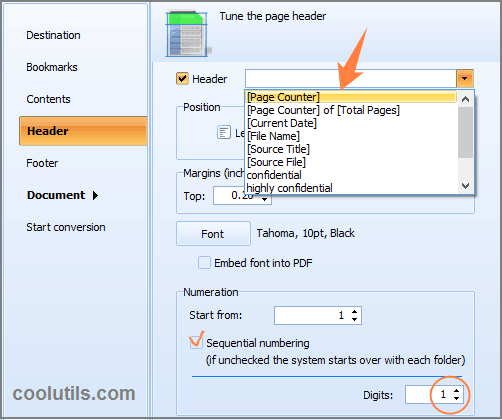
|
|
[Seitennummer]
Es gibt zwei Makros für Ihren Seitenzähler. Erstens können Sie [Seitennummer] wählen. In diesem Fall werden Ihre Seiten nur nummeriert (01, 02, 03).
[Seitennummer] von [Gesamtseiten]
Wenn Sie die Gesamtanzahl der Seiten wissen möchten, verwenden Sie das Makro [Seitennummer] von [Gesamtseiten]. In diesem Fall sehen Ihre Seitennummern aus wie 01 von 25.
Beachten Sie, dass Sie die Anzahl der Ziffern von 1 bis 10 einstellen können. Nicht verwendete Ziffern werden durch Nullen ersetzt.
|
Sind Sie ein erfahrener Benutzer, der direkt mit der Befehlszeile arbeiten möchte? Dann suchen Sie nicht weiter! Sie können die GUI überspringen, wenn Sie es vorziehen. Zusätzlich bieten wir eine Vielzahl von Anpassungsoptionen, um Ihre PDFs auf die nächste Stufe zu heben.
- Hinzufügen von Lesezeichen.
- Benutzerdefinierte Kopf- und Fußzeilen (ein Seitenzähler, ein Datum, vertraulicher Stempel).
- Die Option, nicht durchsuchbare PDFs oder PDF/A zu erstellen.
- Dokumentenverschlüsselung und Benutzerberechtigungen.
- Digitale Signaturen.
- Dokumentinformationen (Autor, Schlüsselwörter, Betreff und Titel).
- Dateien nach Ordnern kombinieren
Und vieles mehr. Wir sind sicher, dass Sie nach dem Ausprobieren von PDF Combine Pro zustimmen werden, dass es ein wirklich leistungsstarkes und einzigartiges Tool ist.
|